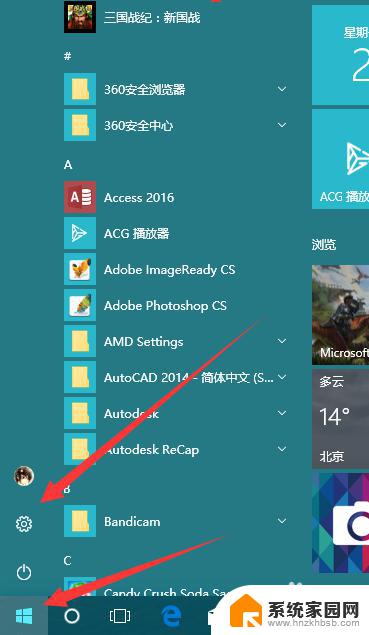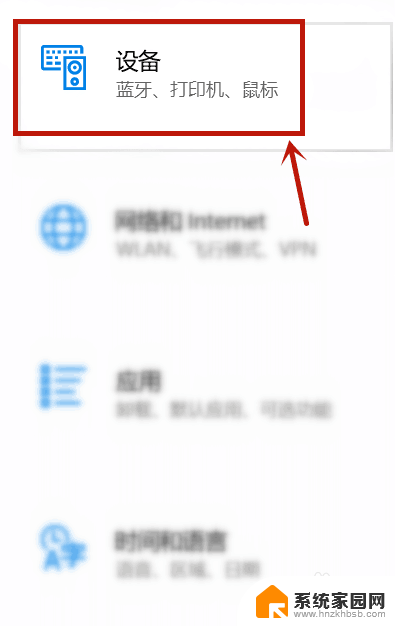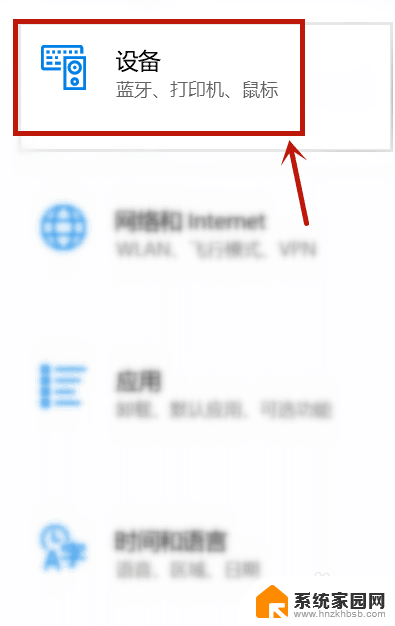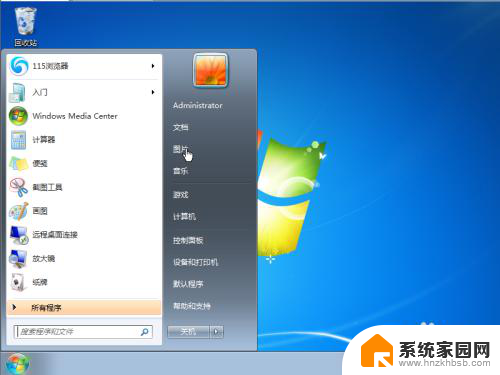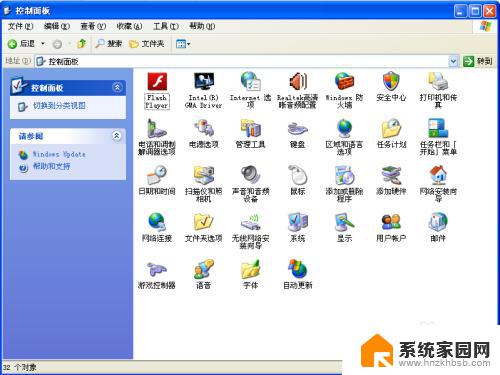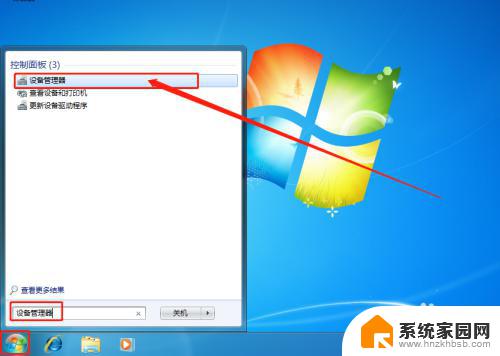鼠标滚轮往下滚没反应 鼠标滚轮不灵敏怎么办
现代电脑已经成为我们日常生活中必不可少的工具,而鼠标作为人机交互的重要设备之一,更是被广泛应用于各种场景中,在使用鼠标的过程中,我们有时会遇到一些问题,比如鼠标滚轮往下滚却没有反应,或者鼠标滚轮不够灵敏。这些问题不仅会影响我们的工作效率,还可能给我们带来一些困扰。当我们面临这些问题时,应该如何解决呢?接下来我们将为您提供一些有效的解决方法。
步骤如下:
1.我们首先可以尝试一下是不是鼠标参数不对。我们在我们电脑任务栏上面点击菜单按钮。

2.之后我们点击菜单界面中的设置按钮,进入设置界面中。

3.我们在设置界面中,发现有一个有一个设备按钮,我们点击它,进入设备界面。
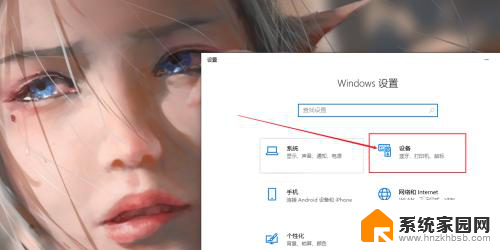
4.我们在设备界面中,点击鼠标按钮。然后再鼠标界面中点击鼠标其他选项按钮。
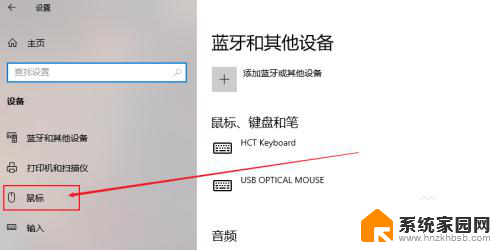
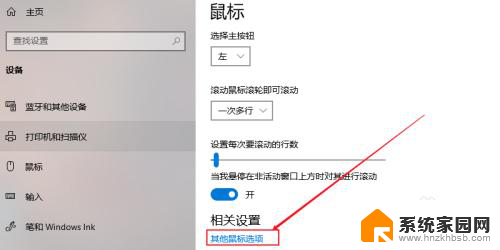
5.我们在对话框中点击滑轮按钮,如图所示。进入鼠标滑轮设置界面。
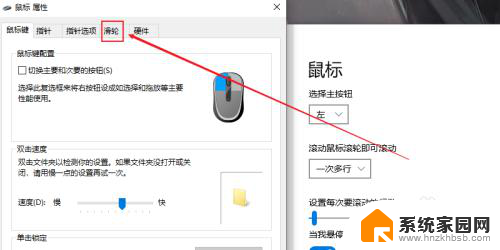
6.在这个界面调整一下我们的滑轮参数,我们可以适当往上调节一点。最后再点击应用按钮。因为滑轮没有反应有可能是灵敏度太低了!
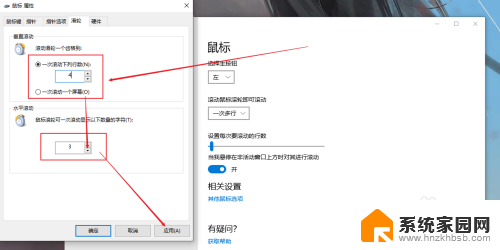
7.如果上述方法没有解决的话,我们可以尝试下,换一个USB接口。实在还不行的话,就是鼠标滑轮的坏掉了,建议重新购买一个鼠标。

以上是鼠标滚轮往下滚没反应的所有内容,如果有任何不清楚的地方,用户可以根据小编的方法进行操作,希望能对大家有所帮助。